O DNS dinâmico, ou DDNS, é uma das funções mais poderosas de um Router Wi-Fi. Esta é a base para alojar muitos serviços na sua rede doméstica.
Estes serviços incluem, por exemplo, o servidor VPN ou a ligação remota. O DDNS permite-lhe gerir o seu router quando está fora de casa utilizando a interface Web familiar.
Este artigo explica em termos simples o que é o DDNS e como configurá-lo para permitir o acesso remoto ao seu router. Também abordará o encaminhamento de portas, o recurso de rede mais popular usado em conjunto com o DDNS.
Embora esteja no domínio das redes avançadas, o DDNS é bastante simples. Mas antes de avançar, certifique-se de que está familiarizado com Endereços IPem particular o endereço IP da rede alargada.
Explicação do DNS dinâmico
Para saber o que é o DDNS, primeiro precisa de compreender o que é o DNS - abreviatura de sistema de nomes de domínio. Pode obter mais informações em o DNS neste artigomas, em resumo, o DNS é um mecanismo que associa uma etiqueta - como um nome de domínio como monserveurnas.com - para um endereço IP.
O DNS é útil porque é muito mais fácil lembrarmo-nos de um nome do que de uma sequência de números. (É semelhante aos Contactos do seu telemóvel, onde só precisa de se lembrar dos nomes dos seus amigos e não dos seus números).
O DNS dinâmico é o mesmo conceito, mas aplica-se a um IP de WAN que muda periodicamente ou "dinamicamente". A maioria das caixas de Internet não inclui um IP WAN estático - é dispendioso ter um endereço IP WAN fixo que permanece sempre o mesmo.
Pode encontrar facilmente o seu IP WAN agora. Mas daqui a uma semana, verifique novamente e há uma boa hipótese de obter um novo endereço.
Por outras palavras, mesmo que anote o seu endereço IP WAN atual - ou se lembre dele de cor - provavelmente não pode confiar nele para se ligar remotamente à sua rede doméstica. Esse endereço pode ter sido transferido para a rede doméstica de outra pessoa na altura em que o fizer.
É aí que entra o DDNS: associa o seu endereço IP WAN atual - seja ele qual for num dado momento - a um nome de domínio consistente à sua escolha.
Assim, pode sempre utilizar este nome de domínio para aceder à sua rede doméstica a partir de qualquer parte do mundo, sem sequer precisar de saber o seu endereço IP.
Requisitos de DNS dinâmico
Para tirar partido do DDNS, são necessárias três coisas: um IP WAN privado, um serviço DNS dinâmico e um atualizador DDNS.
1. Um endereço IP WAN privado
Tem de ter acesso direto ao endereço IP WAN da sua rede doméstica se quiser aceder à rede (a partir do exterior). Por isso, não pode utilizar o DDNS se estiver a utilizar o IP de outra pessoa.
A sua rede doméstica deve, portanto, ter o seu próprio endereço IP WAN. Mas fique descansado, este é o caso de todas as caixas de Internet que incluem automaticamente um modem.
Há também situações em que pode aceder à Internet sem ter o seu próprio IP WAN, ou seja, um IP que pode controlar.
Seguem-se alguns exemplos de situações invulgares em que o DDNS não pode ser utilizado:
- Vive num condomínio (ou quarto de hotel) em que o edifício fornece Internet a todos. Neste caso, a sua rede local não tem o seu próprio IP WAN. Ela simplesmente tem acesso à Internet.
- Se quiser colocar outro router atrás da caixa (neste caso, consulte este artigo sobre um router atrás da caixa), pode fazê-lo. configuração NAT dupla).
2. Serviço de DNS dinâmico
Este serviço é o fornecedor do domínio que pretende utilizar. Existem muitos serviços DDNS de terceiros, como NoIP, FreeDNS ou Dyn. Alguns cobram uma pequena taxa anual, mas a maioria dá-lhe um domínio gratuitamente. E não precisa de mais do que um.
Melhor ainda, os fabricantes de routers mais conhecidos - Asus, Netgear, TP-Link, etc. - também incluem um domínio DDNS gratuito com um router. É conveniente utilizar o DDNS do fabricante, mas não é necessário.
Routers Asus e DDNS
Para a sua função DDNS, a Asus também inclui um certificado seguro (SSL) nos seus routers.
Este certificado SSL gratuito é um bónus, porque um domínio precisa de um - que normalmente exige uma taxa anual - para ser reconhecido como "seguro" ou "privado" por um browser. Pode utilizar este certificado com qualquer serviço DDNS de terceiros.
Sem este certificado, o browser pode indicar genericamente que é "perigoso" visitar o domínio, mesmo que o utilizador saiba que não é esse o caso.
Dito isto, tendo em conta que Routers Wi-Fi da Asus estão entre os melhores, se quiser entrar no mundo do DDNS com facilidade, recomendo um router Asus. Mas qualquer router com esta funcionalidade serve.
3. Atualizador de DNS dinâmico
Um atualizador DDNS reside na sua rede e é responsável por associar permanentemente um nome de domínio ao seu IP WAN.
Especificamente, este dispositivo actualiza o domínio com o novo endereço IP da WAN sempre que este muda. E esse endereço não muda com muita frequência - geralmente só muda quando o modem é reiniciado. Mas geralmente é uma boa ideia ter este atualizador sempre a funcionar.
A maioria dos routers e Servidores NAS têm uma função de atualização DDNS incorporada. Como o router é a porta de entrada para a Internet, é preferível utilizá-lo como atualizador DDNS.
Mas também pode utilizar qualquer dispositivo na sua rede que tenha capacidade de atualização DDNS, como um servidor NAS. Também pode utilizar o software cliente de atualização DDNS num computador para o transformar num dispositivo de atualização.
Também neste caso, basta executar o software sempre que o endereço IP mudar. No entanto, é preferível utilizar um computador fixo e, melhor ainda, um computador que esteja sempre ligado (como um servidor ou um computador de secretária).
Se estiver a utilizar um computador portátil, certifique-se de que só executa o software quando estiver na rede que pretende utilizar com o domínio DDNS. Se utilizar o software quando estiver em viagem, este actualizará o seu domínio DDNS com o IP de outra localização.
DNS dinâmico: Preciso de me preocupar com a segurança?
Sim, você deve sempre se preocupar com a segurança. Mas isso tem pouco, ou nada, a ver com o DDNS.
O DDNS não afecta a segurança da sua rede doméstica. Ele não torna seu sistema mais seguro, mas também não o torna mais vulnerável. O endereço IP da Wide Area Network (WAN) - todas as redes domésticas têm um - é tudo o que os hackers precisam para tentar fazer coisas más.
Dito isto, um nome de domínio DDNS facilita o acesso à sua rede doméstica - e torna-a consistente - uma vez que permanece o mesmo, mesmo que o IP da WAN mude.
(Para além disso, não se esqueça de que o seu fornecedor de domínio DDNS pode conhecer o seu IP WAN - utilize um em que confie).
Assim, por razões de segurança, é uma boa ideia manter o seu nome de domínio DDNS seguro. Não o divulgue a qualquer pessoa - é um pouco como o seu endereço de casa.
(E, tal como a sua morada, o facto de alguém a conhecer não significa necessariamente que esteja em perigo).
No entanto, siga os seguintes passos boas práticas para garantir a segurança do seu router. No mínimo, utilize uma palavra-passe de administrador segura para o seu router e evite utilizar números de porta predefinidos.
Passos para configurar um DNS dinâmico
Independentemente do router que utilizar (obviamente, estamos a falar de um router que suporta DDNS), os passos envolvidos na configuração do DDNS são praticamente os mesmos. Aqui estão os passos gerais.
Configuração de DDNS em qualquer router
- Verifique se o seu router tem o endereço IP da WAN. Se for o único router (ou caixa) que está a utilizar, este é sempre o caso. Por outro lado, se estiver a utilizar um router em cima de outro router, certifique-se de que segue as instruções abaixo. os seguintes passos para obter primeiro o endereço IP WAN do router.
- Verifique a interface de administração do router para ver quais os serviços DDNS suportados (a maioria dos routers suporta pelo menos alguns) e escolha um. A propósito, na interface Web de um router, a localização da função DDNS varia de um fornecedor de rede para outro, mas, em geral, encontra-se na secção WAN ou Avançado ou Administração (Admin) ou Sistema.
- Crie uma conta no serviço DDNS e escolha um domínio à sua escolha. Após o registo, ser-lhe-á atribuída uma conta (nome de utilizador e palavra-passe) e um nome de domínio. Tome nota destas informações e guarde-as num local seguro.
- Regresse à interface do seu router e introduza a informação que anotou na secção DDNS. Aplique as alterações e verá uma mensagem a indicar que a associação foi bem sucedida.
A partir de agora, o nome de domínio é o endereço permanente do seu router doméstico.
Configuração DDNS num router Asus utilizando o serviço Asus DDNS
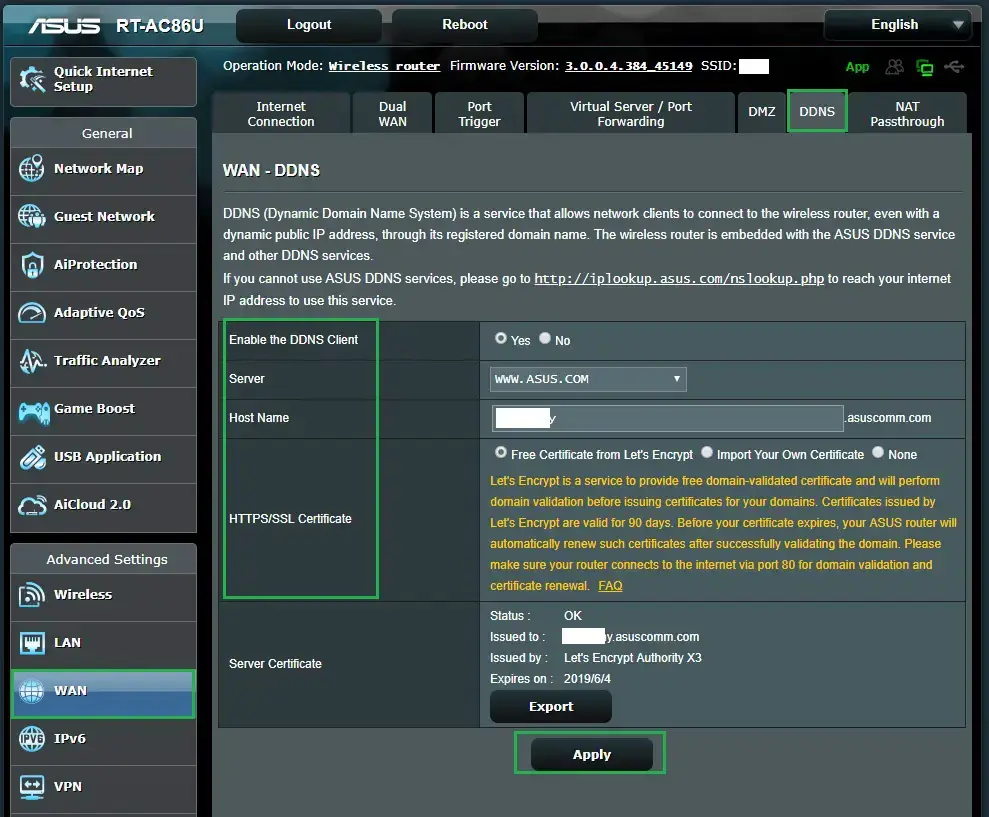
Se estiver a utilizar um router Asus e pretender utilizar o serviço DDNS gratuito incorporado da Asus, eis os passos mais específicos:
- Ligue-se à interface Web do seu router.
- No menu Advanced Settings (Definições avançadas), clique em WAN e, em seguida, no separador DDNS.
- Altere a opção Ativar cliente DDNS para Sim e a opção Ativar servidor DDNS para WWW.ASUS.COM.
- Introduza um valor de nome de anfitrião à sua escolha - o seu domínio DDNS será hostname.asuscomm.com, sendo o nome de anfitrião aquele que escolher e que ainda não esteja ocupado por outra pessoa.
- Escolha a opção para usar um certificado Let's Encrypt gratuito e clique em Aplicar. Se o nome de anfitrião que escolheu estiver disponível, o seu DDNS está pronto. Se não estiver (já está a ser utilizado por outra pessoa), receberá um erro. Comece novamente a partir da etapa 4 para escolher um novo nome.
E pronto, o seu nome de domínio DDNS está a funcionar. Pode utilizá-lo para todos os serviços de acesso remoto alojados na sua rede doméstica.
Compreender as portas de rede
Para configurar a maioria dos serviços de acesso remoto, é necessário conhecer as portas de rede. Estes são números de identificação localizados no lado de destino de uma ligação.
Um router utiliza uma porta para determinar que aplicação/serviço de um cliente, ele próprio identificado pelo seu endereço IP local, deve entregar uma mensagem da parte remota.
Chamar um porto
Voltemos à analogia da casa: se o nome de domínio DDNS é o seu endereço residencial, as portas são como as portas da sua casa.
Para que uma ligação remota seja possível, é geralmente necessário especificar a porta que pretende utilizar, associando-a ao nome de domínio no seguinte formato: Nome de domínio:Porta (os dois pontos são importantes). É como especificar uma porta específica à qual bater.
Por exemplo, se o nome de domínio DDNS for hostname.asuscomm.com e pretender utilizar a porta 1000, utiliza este endereço para enviar a mensagem (para um dispositivo específico que é o destino do número da porta):
hostname.asuscomm.com:1000
Portas predefinidas
Existem algumas excepções em que não é necessário especificar uma porta; uma delas é a porta 80. Esta é uma porta predefinida bem conhecida para o alojamento Web.
Por este motivo, quando se escreve um nome de domínio num navegador Web sem especificar uma porta, assume-se que se pretende chamar a porta 80.
Da mesma forma, se especificar deliberadamente esta porta com qualquer sítio Web (como monserveurnas.com:80), a porta será automaticamente omitida. Se tentar outro número de porta, obterá um erro ou não obterá qualquer resultado.
Mas a regra geral é que é necessário especificar uma porta quando se pretende aceder a um destino através da Internet.
Reencaminhamento de portas (ou servidor virtual)
O reencaminhamento de portas é a função do router. É uma função que abre a porta chamada e envia mensagens para um dispositivo ou serviço específico dentro da rede local.
Por exemplo, se quiser alojar um sítio Web em casa, reencaminhe a porta 80 para o endereço IP do computador que está a utilizar como servidor Web.
Alguns fabricantes chamam ao reencaminhamento de portas um "servidor virtual". Cada servidor virtual é uma entrada de reencaminhamento de portas. Em geral, um router doméstico pode lidar com algumas dezenas de entradas.
Numa rede, qualquer porta que não seja transferida está geralmente fechada. Por conseguinte, qualquer pedido de acesso a essa porta devolverá um erro. (É como tentar passar por uma porta fechada).
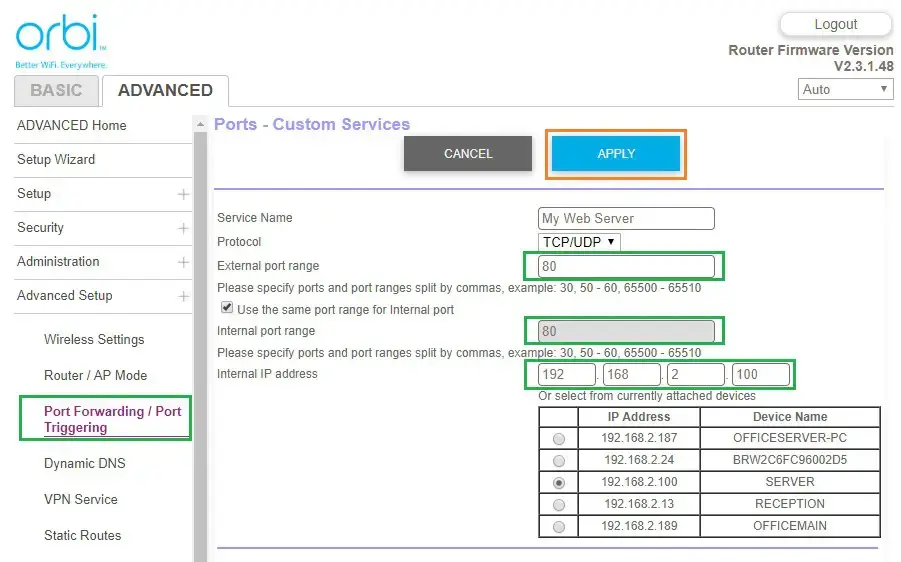
Alguns routers permitem dois valores para o reencaminhamento de portas: externo (ou público) e interno (privado). Neste caso, externa é a porta que a parte remota chama, ou seja, a que está ligada ao nome de domínio, como mencionado acima. A porta interna é a do dispositivo que aloja o serviço.
Pode utilizar o mesmo número para ambos ou utilizar um número diferente para cada um. Neste último caso, é como bater à janela para abrir a porta da frente.
Conselho
Por razões de segurança, quando ativar o reencaminhamento de portas para serviços sensíveis, certifique-se de que não utiliza os números de porta predefinidos conhecidos, pelo menos no lado público (externo).
Por exemplo, os números de porta 3389 e 8080 são os valores predefinidos conhecidos para o ambiente de trabalho remoto do Windows e para a interface Web de um router. Estes estão constantemente a ser verificados por pessoas mal intencionadas.
Especificamente, para uma entrada de ambiente de trabalho remoto, pode especificar a porta externa como 12345 e manter 3389 como o lado interno. Neste caso, para chamar a porta 3389, pode utilizar DomainName:12345 e a porta 3389 permanece oculta do mundo exterior.
Esta dica também é útil quando, por algum motivo, não é possível alterar a porta no seu servidor local.
Como é que se ativa o acesso remoto à interface do router?
Como mencionado acima, o DDNS abre a porta a muitas aplicações. Uma delas é usá-lo para acessar remotamente a interface web do seu roteador de qualquer lugar do mundo. E esse é provavelmente o uso mais popular do DDNS.
Por motivos de segurança, esta função de acesso remoto é geralmente desactivada por predefinição nos routers. Eis os passos gerais para a ativar:
- Na interface do router, vá para a secção Remote Management (ou Remote Access, ou Web Administration, ou Internet Access from the WAN). A localização varia consoante o router que está a utilizar, mas normalmente encontra-se na área Avançada ou Sistema da interface.
- Altere a definição para ativar a função - por defeito, está sempre desactivada. Não especifique um computador ou endereço IP específico para a parte remota.
- Substitua a porta predefinida (8080) por um número à sua escolha, mas não uma porta já utilizada por outro serviço - este é um passo essencial para garantir a ligação. Ativar https, se necessário.
- Aplicar as alterações.
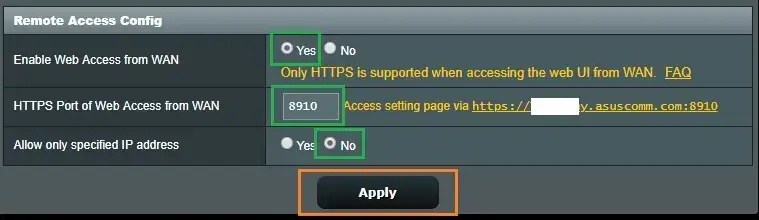
E é tudo o que há para fazer. Uma vez que está a aceder ao próprio router, e não a um dispositivo na sua rede doméstica, não é necessário configurar o reencaminhamento de portas para gestão remota. Por outras palavras, o router já o configurou por si.
Pode então ligar-se à interface do seu router a partir de qualquer parte do mundo através do nome de domínio DDNS. Certifique-se apenas de que utiliza o endereço correto.
Por exemplo, se hostname.asuscomm.com for o seu nome de domínio DDNS e 8910 for a porta para a gestão remota - mais uma vez, pode utilizar qualquer outro número de porta que deseje, mas não utilize o número predefinido ou um já utilizado por outro serviço - então o endereço Web completo para aceder ao seu router remotamente é o seguinte
hostname.asuscomm.com:8910
Se também tiver ativado o protocolo HTTPS, o endereço será o seguinte:
https://hostname.asuscomm.com:8910
Eis um facto interessante: utilizar o acesso remoto desta forma é uma excelente alternativa à criação de uma conta no fornecedor.
Quando se liga à interface Web de um router ou de outro dispositivo local, é provável que encontre uma notificação de erro de privacidade/segurança em que o browser sugere que o sítio Web a que está a aceder é potencialmente perigoso, como na captura de ecrã abaixo.
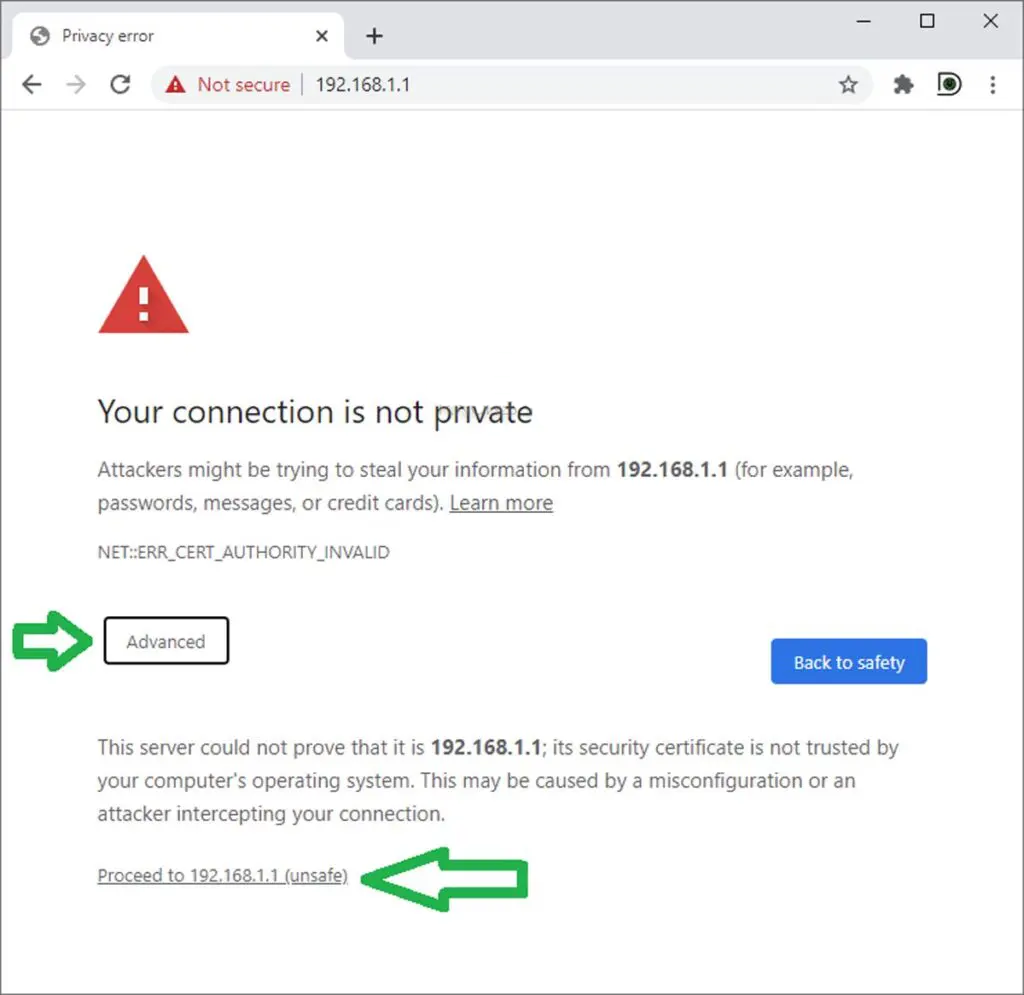
A razão para tal é que o servidor Web incorporado no dispositivo não dispõe atualmente de um mecanismo para provar que suporta o protocolo HTTPs, agora obrigatório. Para o fazer, entre outras coisas, precisa de ser assinado por uma entidade externa.
É um pouco como quando se compra um carro novo: não se pode provar a sua legitimidade da forma habitual, uma vez que não tem matrícula nem registo. Mas sabe que é seguro entrar e conduzir e, se optar por utilizá-lo apenas na sua propriedade, pode nem sequer precisar de o registar.
O facto é que é geralmente prudente ignorar este aviso e passar para a interface quando utiliza o seu dispositivo. Preocupe-se com este aviso apenas quando estiver a utilizar um site de terceiros, especialmente um que lhe peça para introduzir informações sensíveis, como um número de cartão de crédito ou nome de utilizador/palavra-passe.
Os avisos e as formas de os contornar diferem ligeiramente de navegador para navegador, mas todos eles exigem que clique mais algumas vezes. Preste atenção e verá.
O acesso remoto assistido pelo fabricante significa normalmente que tem de sacrificar a sua privacidade, uma vez que o seu router se ligará sempre ao fabricante. O DNS dinâmico permite-lhe manter-se independente, e essa é apenas uma das suas muitas vantagens.
Conclusão
Mais uma vez, o DNS dinâmico é, de longe, uma das funções mais valiosas de um router. Dá aos utilizadores controlo sobre a sua rede para aplicações avançadas.
A utilização correcta desta função e o reencaminhamento de portas farão de si um utilizador avançado. Experimente!


